在使用Windows远程桌面功能时,有时候为了操作方便,我们希望它全屏,也不显示下图的浮动工具栏:
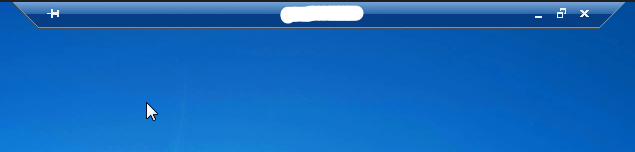
如何设置为不显示上图的浮动工具栏呢?
连接前设置一下显示选项卡,去掉“全屏显示时显示连接栏”的勾选状态。
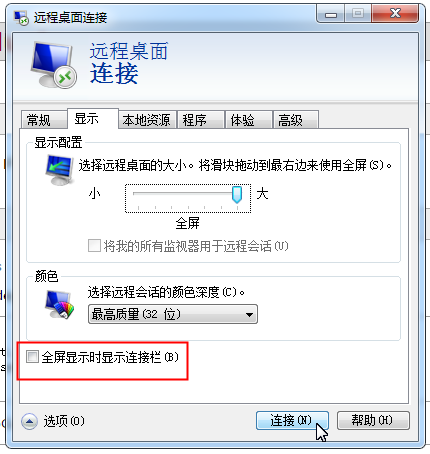
有连接栏的情况可以通过点击左侧的按钮控制它是自动隐藏还是始终显示。
进入正题
当你点了最大化(向下还原)按钮后,再怎么点都回不到全屏状态了,应该怎么办呢?
又或是你去掉了“全屏显示时显示连接栏”的勾选状态,没有连接栏了,无法退出全屏状态了,应该怎么办呢?
方法是按下“Ctrl+Alt+Break”组合键;
不错,这个对于用普通键盘的用户确实管用!
但是我用的是笔记本啊,找不到Break键在哪,键盘上根本就没有,
我就郁闷了,各种组合键的尝试,还是没有找到!
还是求助于搜索引擎吧!
Fn键的功能很强大啊,可以通过“Fn+b”键实现Break键的功能;
用笔记本的同学,方法是按下“Ctrl+Alt+Fn+b”组合键;








 本文解答了使用Windows远程桌面功能时遇到的全屏显示问题及快捷键使用方法。对于找不到Break键的笔记本用户,通过按下‘Ctrl+Alt+Fn+b’组合键可以实现全屏模式下的灵活控制。
本文解答了使用Windows远程桌面功能时遇到的全屏显示问题及快捷键使用方法。对于找不到Break键的笔记本用户,通过按下‘Ctrl+Alt+Fn+b’组合键可以实现全屏模式下的灵活控制。

















 3717
3717

 被折叠的 条评论
为什么被折叠?
被折叠的 条评论
为什么被折叠?








